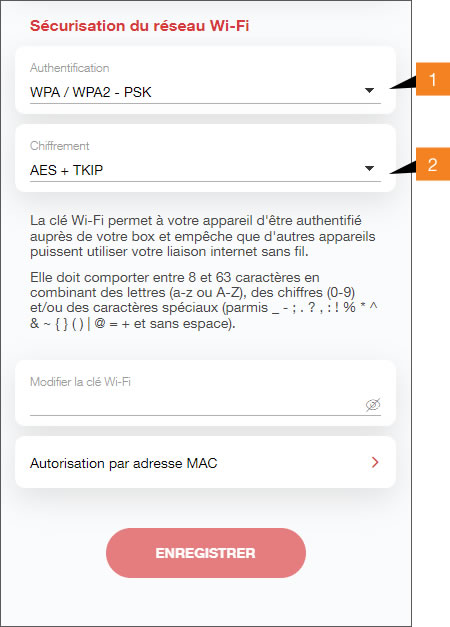Pour accéder au paramétrage de votre NordnetBox via l'Espace Client, vous devez impérativement utiliser votre connexion Nordnet. Aussi, assurez-vous que cette dernière soit allumée et raccordée à votre installation informatique.
Gérer les paramètres Wi-Fi de la NordnetBox
Cette fonction est réservée aux clients Nordnet possesseurs d'une NordnetBox Emotion, Impulsion, Tentation, Séduction, Passion, les Wibox V3/V4/V5, ou le routeur Sagem 2704
La configuration s'effectue depuis votre Espace Client ou depuis l'interface web selon votre modèle de box.

Votre NordnetBox est configurée pour que dès sa première connexion, vous puissiez bénéficier du Wi-Fi.
Cet article vous indique comment modifier les paramètres Wi-Fi depuis votre Espace Client. Vous pourrez en fonction du modèle dont vous disposez :
- activer / désactiver la fonction Wi-Fi .
- modifier le nom de votre réseau sans-fil (SSID).
- modifier votre clé Wi-Fi, appelé aussi clé réseau ou mot de passe Wi-Fi.
- activer / désactiver l'utilisation du WPS si votre NordnetBox est dotée de cette fonctionnalité.
- activer / désactiver l'utilisation du réseau unifié (en anglais « Band Steering ») si votre NordnetBox est dotée de la fonction.
- changer de canal Wi-Fi si votre connexion est perturbée.
- modifier la bande passante (appelée aussi « largeur du canal Wi-Fi ).
- modifier le mode de connexion (b/g ou b/g/n)..
Accéder à la gestion de la NordnetBox depuis votre Espace client
- Pour vous connecter à votre Espace Client, cliquez sur le lien suivant : https://client.nordnet.com
(Si vous vous connectez depuis un appareil AndroidTM, vous pouvez également ouvrir l'application Nordnet & moi que vous aurez préalablement téléchargée sur Google Play)
- Saisissez ensuite votre nom d’utilisateur et votre mot de passe d'accès à l'Espace Client Nordnet dans les champs appropriés, puis validez.
Votre nom d'utilisateur vous a été communiqué par Nordnet, lors de votre abonnement, dans votre e-mail (ou courrier) de Bienvenue.

Si vous avez oublié votre nom d'utilisateur et/ou votre mot de passe, cliquez sur le lien Mot de passe oublié.
Depuis la rubrique MES CONTRATS, cliquez sur le sous-menu Box Internet.

Réseau Wi-Fi unifié (en anglais « Band Steering »)
La NordnetBox Emotion fournit simultanément des réseaux sans fil sur deux bandes : 2,4 GHz et 5 GHz. Grâce à la fonction de réseau unifié dont elle est dotée, vous n'avez plus besoin de paramétrer les deux réseaux sur vos appareils. Ils se connecteront automatiquement au réseau Wi-Fi le plus performant. Pour configurer vos réseaux Wi-Fi, cliquez le nom du réseau 1
Vous pouvez si besoin désactiver la fonction « Réseau Wi-Fi unifié » en cliquant sur le bouton lui faisant référence 2. Dans la fenêtre qui suit, vous basculerez l'interrupteur sur la position « Désactivé ».
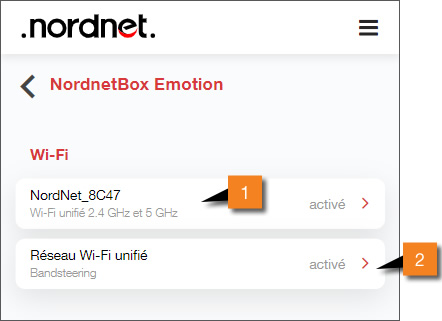
Mode simplifié
Depuis l'onglet SIMPLE, vous pouvez :
-
basculer le bouton interrupteur 1 vers la droite pour activer le réseau Wi-Fi et inversement.
-
vérifier/modifier le nom de votre réseau (SSID) 2
-
vérifier/modifier le mot de passe Wi-Fi 4. Celui-ci doit comporter entre 8 et 63 caractères alphanumériques (A-Z ; a-z, 0-9) et/ou des caractères spéciaux (ex : &é"'()=$@ç_,!?./§).
Vous avez modifier votre clé Wi-Fi ?
Pour continuer à vous connecter en Wi-Fi sur ce réseau, vous devrez indiquer ce nouveau mot de passe au sein de vos différents équipements utilisant le même réseau Wi-Fi (smartphone, tablette, ordinateurs, TV connectée, consoles de jeu, appareils domotiques...).
Pour enregistrer vos modifications, cliquez sur le bouton ENREGISTRER.
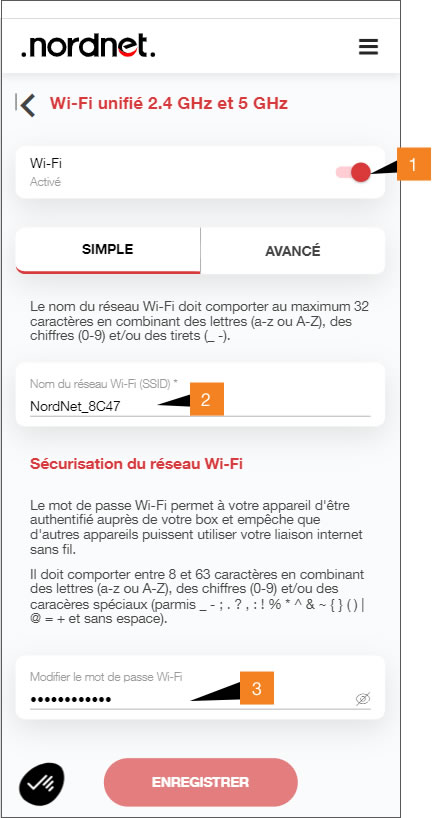
Mode expert
Depuis l'onglet AVANCE, en plus des actions réalisables depuis l'onglet SIMPLE, vous pouvez ajuster les fonctionnalités présentées dans les tableaux qui suivent :
| Appairer le WPS | Pour activer la fonction d'appairage du WPS, basculez le bouton interrupteur 1 vers la droite et inversement si vous souhaitez la désactiver. Le bouton situé en façade de la NordnetBox sera de fait, actif ou inopérant. | |
|---|---|---|
| Activer le Wi-Fi 6 | Le WiFi 6 est la dernière norme de réseau sans fil, permettant principalement d'obtenir une vitesse de connexion beaucoup plus élevée que les générations précédentes. Pour activer lle Wi-Fi 6, basculez le bouton interrupteur 2 vers la droite et inversement si vous souhaitez la désactiver. |
|
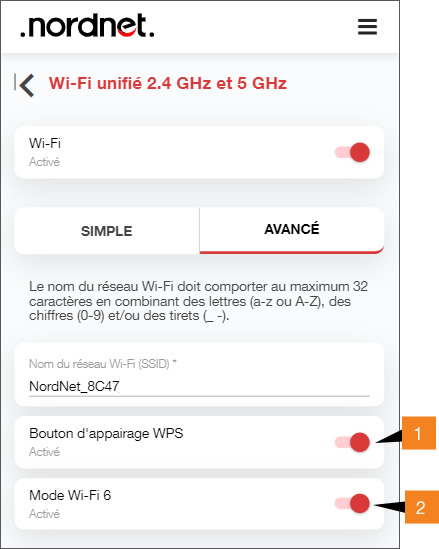
| Changer le Canal Wi-Fi | La NordnetBox gère automatiquement le canal (la fréquence) de ses réseaux Wi-Fi. Si vous rencontrez des perturbations du signal ou des déconnexions intempestives, vous pouvez lui imposer le canal à utiliser. Basculez alors l'interrupteur « Canal Wi-Fi automatique » vers la gauche pour désactiver, puis depuis la liste déroulante nommée «Canal Wi-Fi» sélectionnez un nouveau canal. Testez en plusieurs pour évaluer les perturbations. | |
|---|---|---|
| Vous utilisez un réseau 5 Ghz | A la place du choix « auto», vous pouvez opter pour un des canaux situé entre les numéros 36 et 140. | |
|
Vous utilisez un réseau 2.4 Ghz |
A la place du choix « auto», vous pouvez opter pour un des canaux situé entre les numéros 1et 13. | |
|
Changer la Bande passante |
La bande passante utilisée impacte le débit théorique du réseau sélectionné. Choisir une bande passante élevée procure un débit élevé mais réduit la compatibilité du réseau vis-à-vis des appareils anciens et peut parfois provoquer (ou subir) des interférences avec d'autres appareils électroniques et les réseaux Wi-Fi de vos voisins. Ce paramètre est donc à modifier avec précaution ! Pour changer sa valeur, ouvrez la liste déroulante nommée « Largeur de canal Wi-Fi » . |
|
|
Vous utilisez un réseau 5 Ghz |
Pour bénéficier d'un débit plus important, sélectionnez la valeur 160 parmi les valeurs proposées (20, 40, 80 ou 160). |
|
|
Vous utilisez un réseau 2.4 Ghz |
Pour bénéficier d'un débit plus important, sélectionnez la valeur 40 parmi les valeurs proposées (20 et 40). |
|
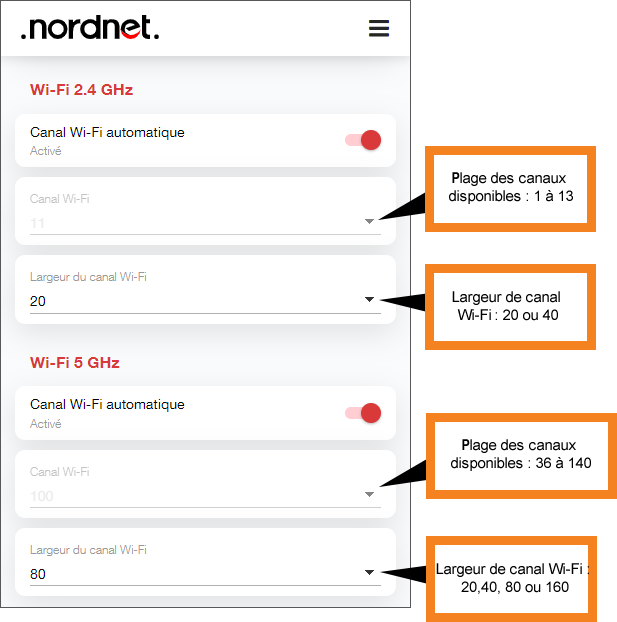
|
Modifier le type d'authentification |
Depuis la section « Sécurisation du réseau Wi-Fi », vous pouvez modifier le type d'authentification. Il est recommandé d'utiliser l'authentification WPA / WPA2-Personnal |
|
|---|---|---|
Sauf si vous maîtrisez les aspects techniques d’un réseau Wi-Fi, nous vous recommandons de ne pas modifier le type de sécurisation.
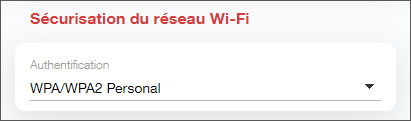
Cliquez enfin sur le bouton Enregistrer.
Accéder à la gestion de la NordnetBox depuis votre Espace client
Pour accéder au paramétrage de votre NordnetBox via l'Espace Client, vous devez impérativement utiliser votre connexion Nordnet. Aussi, assurez-vous que cette dernière soit allumée et raccordée à votre installation informatique.
- Pour vous connecter à votre Espace Client, cliquez sur le lien suivant : https://client.nordnet.com
(Si vous vous connectez depuis un appareil AndroidTM, vous pouvez également ouvrir l'application Nordnet & moi que vous aurez préalablement téléchargée sur Google Play)
- Saisissez ensuite votre nom d’utilisateur et votre mot de passe d'accès à l'Espace Client Nordnet dans les champs appropriés, puis validez.
Votre nom d'utilisateur vous a été communiqué par Nordnet, lors de votre abonnement, dans votre e-mail (ou courrier) de Bienvenue.

Si vous avez oublié votre nom d'utilisateur et/ou votre mot de passe, cliquez sur le lien Mot de passe oublié.
Depuis la rubrique MES CONTRATS, cliquez sur le sous-menu Box Internet.

Cliquez sur le réseau sans fil que vous souhaitez configurer : Wi-Fi 2.4Ghz ou Wi-Fi 5Ghz
Comment choisir entre Wi-Fi 2.4Ghz et Wi-Fi 5Ghz ?
Votre choix se fera en fonction de vos usages et de la compatibilité de vos différents équipements avec certaines bandes de fréquences . Pour plus de détails consultez l'article NordnetBox Impulsion : Choisir entre le réseau Wi-Fi 2.4GHz et 5GHz
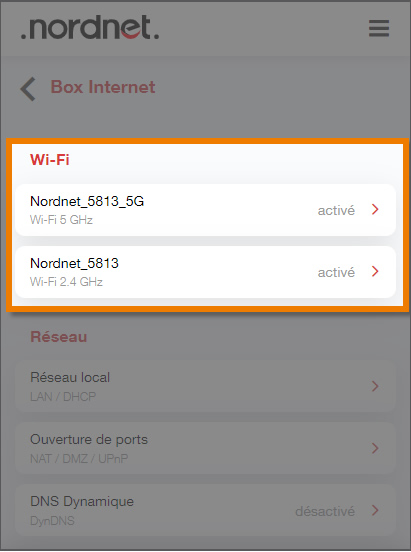
Mode simplifié
Depuis l'onglet SIMPLE, vous pouvez :
-
basculer le bouton interrupteur 1 vers la droite pour activer le réseau Wi-Fi et inversement.
-
vérifier/modifier le nom de votre réseau (SSID) 2
-
modifier la visibilité des appareils présents autour de vous. Au choix, vous pourrez voir tous les appareils à proximité ou, uniquement ceux qui sont déjà associés au réseau WI-Fi 3
-
vérifier/modifier la clé Wi-Fi 4. Celle-ci doit comporter entre 8 et 63 caractères alphanumériques (A-Z ; a-z, 0-9) et/ou des caractères spéciaux (ex : &é"'()=$@ç_,!?./§).
Vous avez modifier votre clé Wi-Fi ?
Pour continuer à vous connecter en Wi-Fi sur ce réseau, vous devrez indiquer cette nouvelle clé au sein de vos différents équipements utilisant le même réseau Wi-Fi (smartphone, tablette, ordinateurs...).
Pour enregistrer vos modifications, cliquez sur le bouton ENREGISTRER.
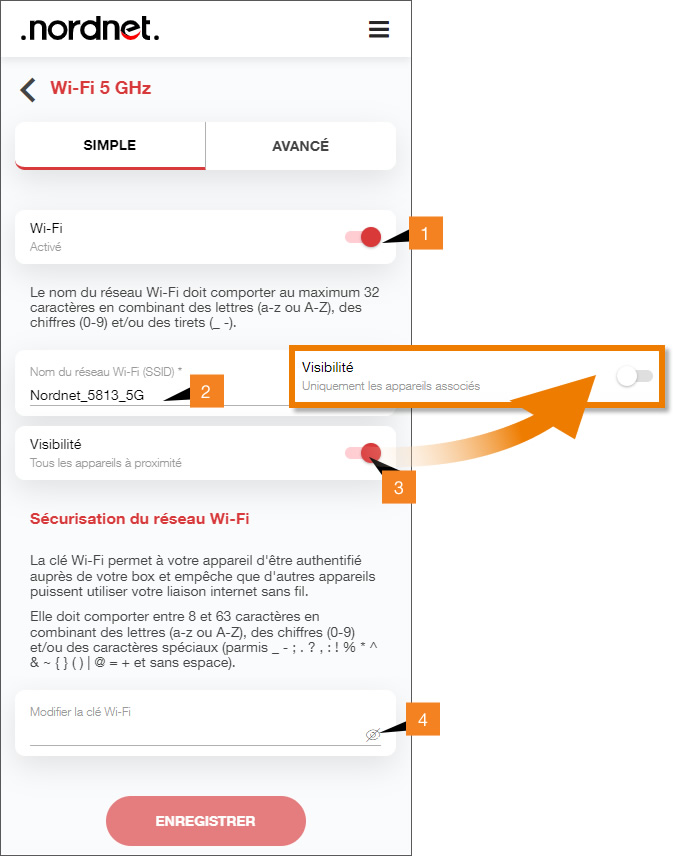
Mode expert
Depuis l'onglet AVANCE, en plus des actions réalisables depuis l'onglet SIMPLE, vous pouvez ajuster les fonctionnalités présentées dans le tableau ci-dessous :
|
Appairage en WPS |
Pour activer la fonctionnalité d'appairage du WPS, basculez le bouton interrupteur 1 vers la droite et inversement si vous souhaitez la désactiver. Le bouton situé en façade de la NordnetBox sera de fait, actif ou inopérant. |
|
|---|---|---|
|
Canal Wi-Fi |
La NordnetBox gère automatiquement le canal (la fréquence) de ses réseaux Wi-Fi. Si vous rencontrez des perturbations du signal ou des déconnexions intempestives, vous pouvez lui imposer le canal à utiliser depuis la liste déroulante nommée «Canal Wi-Fi» 2 afin de les atténuer. |
|
|
Vous utilisez un réseau 5 Ghz |
A la place du choix « auto», vous pouvez opter pour un des canaux situé entre les numéros 36 et 140. |
|
|
Vous utilisez un réseau 2.4 Ghz |
A la place du choix « auto», vous pouvez opter pour un des canaux situé entre les numéros 1et 13. |
|
|
Bande passante |
La bande passante utilisée impacte le débit théorique du réseau sélectionné. Choisir une bande passante élevée procure un débit élevé mais réduit la compatibilité du réseau vis-à-vis des appareils anciens et peut parfois provoquer (ou subir) des interférences avec d'autres appareils électroniques et les réseaux Wi-Fi de vos voisins. Ce paramètre est donc à modifier avec précaution ! Pour changer sa valeur, ouvrez la liste déroulante nommée « Largeur de canal Wi-Fi » 3. |
|
|
Vous utilisez un réseau 5 Ghz |
Pour bénéficier d'un débit plus important, sélectionnez la valeur 80 parmi les valeurs proposées (20, 40 et 80). |
|
|
Vous utilisez un réseau 2.4 Ghz |
Pour bénéficier d'un débit plus important, sélectionnez la valeur 40 parmi les valeurs proposées (20 et 40). |
|
, 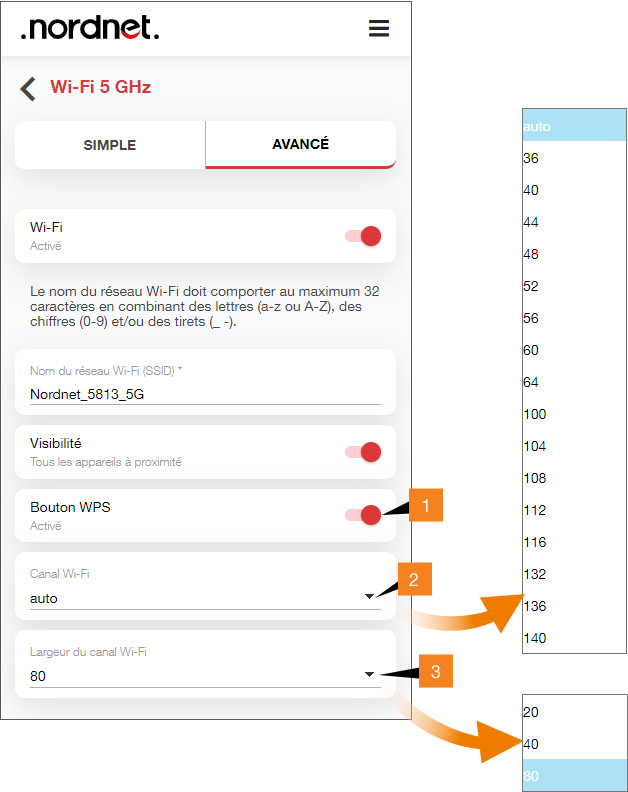
|
Authentification |
Depuis la section « Sécurisation du réseau Wi-Fi », vous pouvez modifier le type d'authentification 1. Il est recommandé d'utiliser l'authentification WPA / WPA2-PSK |
|
|---|---|---|
|
Chiffrement |
Vous pouvez modifier le type de chiffrement 2, néanmoins il est recommandé d'utiliser le type de chiffrement AES + TKIP |
|
Sauf si vous maîtrisez les aspects techniques d’un réseau Wi-Fi, nous vous recommandons de ne pas modifier le type de sécurisation ni le type de chiffrement.
Cliquez enfin sur le bouton Enregistrer.
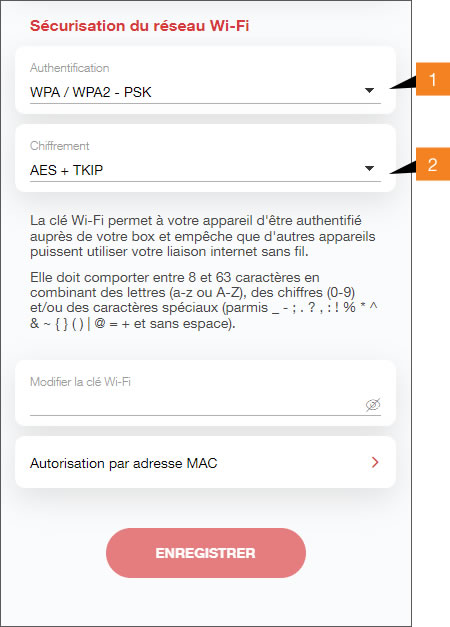
Accéder à la gestion de la NordnetBox depuis votre Espace client
Pour accéder au paramétrage de votre NordnetBox via l'Espace Client, vous devez impérativement utiliser votre connexion Nordnet. Aussi, assurez-vous que cette dernière soit allumée et raccordée à votre installation informatique.
- Pour vous connecter à votre Espace Client, cliquez sur le lien suivant : https://client.nordnet.com
(Si vous vous connectez depuis un appareil AndroidTM, vous pouvez également ouvrir l'application Nordnet & moi que vous aurez préalablement téléchargée sur Google Play)
- Saisissez ensuite votre nom d’utilisateur et votre mot de passe d'accès à l'Espace Client Nordnet dans les champs appropriés, puis validez.
Votre nom d'utilisateur vous a été communiqué par Nordnet, lors de votre abonnement, dans votre e-mail (ou courrier) de Bienvenue.

Si vous avez oublié votre nom d'utilisateur et/ou votre mot de passe, cliquez sur le lien Mot de passe oublié.
Depuis la rubrique MES CONTRATS, cliquez sur le sous-menu Box Internet.

Cliquez sur votre réseau sans fil
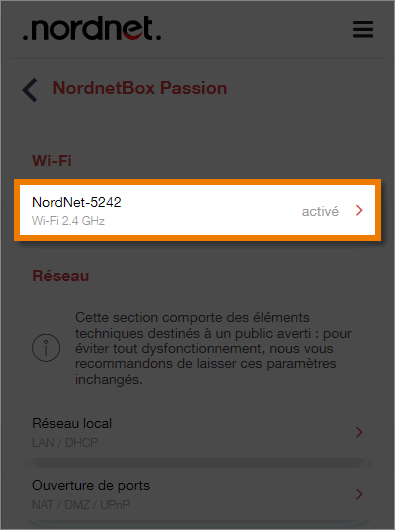
Mode simplifié
Depuis l'onglet SIMPLE, vous pouvez :
-
basculer le bouton interrupteur 1 vers la droite pour activer le réseau Wi-Fi et inversement.
-
vérifier/modifier le nom de votre réseau (SSID) 2
-
modifier la visibilité des appareils présents autour de vous. Au choix, vous pourrez voir tous les appareils à proximité ou, uniquement ceux qui sont déjà associés au réseau WI-Fi 3
-
vérifier/modifier la clé Wi-Fi 4. Celle-ci doit comporter entre 8 et 63 caractères alphanumériques (A-Z ; a-z, 0-9) et/ou des caractères spéciaux (ex : &é"'()=$@ç_,!?./§).
Vous avez modifier votre clé Wi-Fi ?
Pour continuer à vous connecter en Wi-Fi sur ce réseau, vous devrez indiquer cette nouvelle clé au sein de vos différents équipements utilisant le même réseau Wi-Fi (smartphone, tablette, ordinateurs...).
Pour enregistrer vos modifications, cliquez sur le bouton ENREGISTRER.
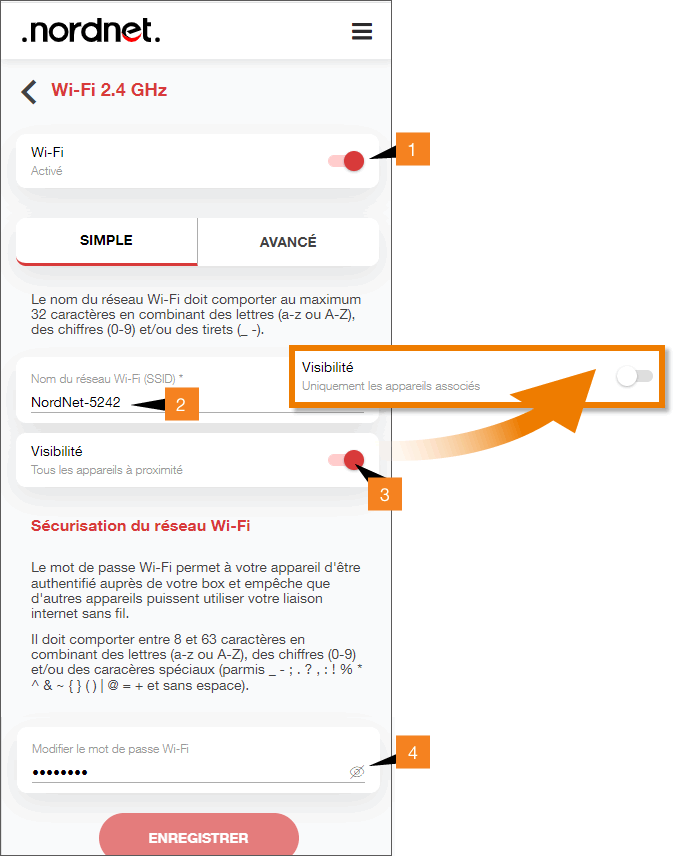
Mode expert
Depuis l'onglet AVANCE, en plus des actions réalisables depuis l'onglet SIMPLE, vous pouvez ajuster les fonctionnalités présentées dans le tableau ci-dessous :
|
Appairage en WPS |
Pour activer la fonctionnalité d'appairage du WPS, basculez le bouton interrupteur 1 vers la droite et inversement si vous souhaitez la désactiver. Le bouton situé en façade de la NordnetBox sera de fait, actif ou inopérant. |
|
|---|---|---|
|
Canal Wi-Fi |
La NordnetBox gère automatiquement le canal (la fréquence) de ses réseaux Wi-Fi. Si vous rencontrez des perturbations du signal ou des déconnexions intempestives, vous pouvez lui imposer le canal à utiliser depuis la liste déroulante nommée «Canal Wi-Fi» 2 afin de les atténuer. A la place du choix « auto », vous pouvez opter pour un des canaux situé entre les numéros 1 et 13. |
|
|
Bande passante |
La bande passante utilisée impacte le débit théorique du réseau sélectionné. Choisir une bande passante élevée procure un débit élevé mais réduit la compatibilité du réseau vis-à-vis des appareils anciens et peut parfois provoquer (ou subir) des interférences avec d'autres appareils électroniques et les réseaux Wi-Fi de vos voisins. Ce paramètre est donc à modifier avec précaution ! Pour changer sa valeur, ouvrez la liste déroulante nommée « Largeur de canal Wi-Fi » 3. |
|
, 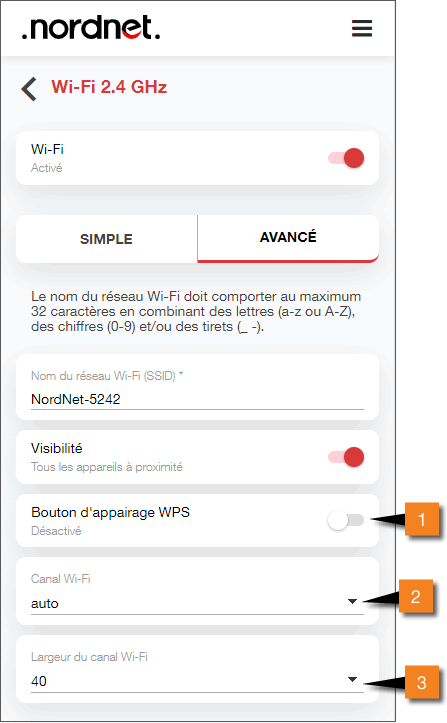
|
Authentification |
Depuis la section « Sécurisation du réseau Wi-Fi », vous pouvez modifier le type d'authentification 1. Il est recommandé d'utiliser l'authentification WPA / WPA2-PSK |
|
|---|---|---|
|
Chiffrement |
Vous pouvez modifier le type de chiffrement 2, néanmoins il est recommandé d'utiliser le type de chiffrement AES + TKIP |
|
Sauf si vous maîtrisez les aspects techniques d’un réseau Wi-Fi, nous vous recommandons de ne pas modifier le type de sécurisation ni le type de chiffrement.
Cliquez enfin sur le bouton Enregistrer.
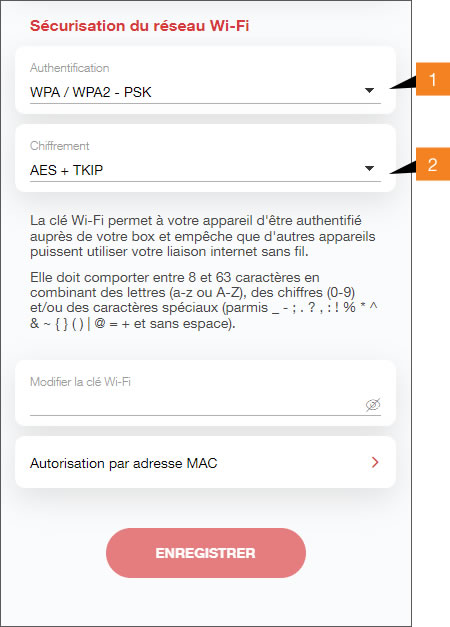
Lancez votre navigateur, puis dans sa barre, saisissez http://192.168.5.1:65088 et validez par la touche Entrée.
Dans la fenêtre d'authentification qui s'affiche à l'écran, indiquez :
- nordnet dans le champ "Nom d'utilisateur"
- nordnet dans le champ "Mot de passe".
Puis, cliquez sur le bouton Se connecter.
Une nouvelle fenêtre va s'ouvrir, vous mettant alors en communication avec votre NordnetBox. Dans le menu BOX, cliquez sur WiFi.
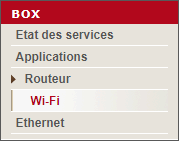
Paramètres généraux
A ce niveau vous pouvez :
1 - Activer / Désactiver la fonction Wi-Fi en cochant la case prévue à cet effet 1.
2 - Changer de mode Wi-Fi
Dans le champ « Sélectionnez le mode » 2, sélectionnez le mode correspondant à la capacité de votre réseau : 11b, 11bg ou 11bgn.
Le mode b/g est compatible avec tous les équipements.
Le mode b/g/n, permet une connexion plus rapide. Toutefois sa compatibilité est plus limitée ; des appareils pourraient ne pas fonctionner.
Assurez-vous au préalable de la compatibilité de vos différents équipements sans-fil (clé ou carte Wi-Fi, tablette, mobile, etc.).
3 - Modifier le canal Wi-Fi
Dans le champ « Sélectionnez le canal » 3, saisissez un numéro entre 1 et 13, en commençant de préférence par la fin (Ex : 13, puis 12, puis 11, etc.). Ces derniers sont censés être moins utilisés. L’objectif est d’obtenir une puissance de signal plus importante.
Le positionnement sur le canal 0 permet d’ajuster automatiquement le canal en fonction des interférences environnantes.
Pour enregistrer vos modifications, cliquez tout en bas sur le bouton OK.
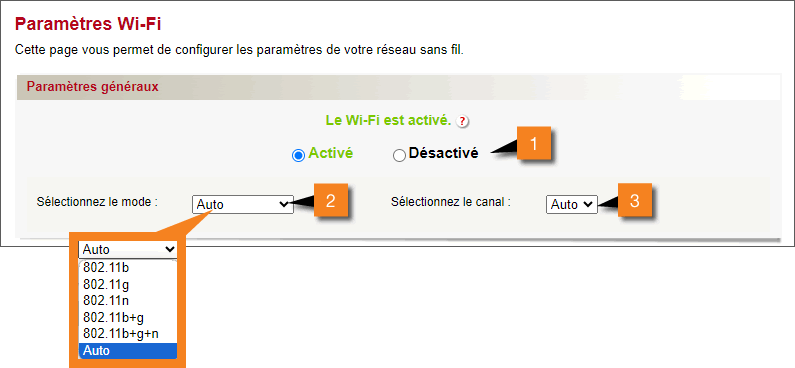
Configuration du 1er SSID
Les champs proposés sont identiques pour le 2nd SSID que diffuse la NordnetBox.
A ce niveau, vous pouvez :
1 - Activer/Désactiver l'un et/ou l'autre des deux réseaux Wi-Fi diffusés par la NordnetBox.
Au niveau du champ « Etat du SSID » cochant la case répondant à votre besoin 1.
2. Vérifier / Modifier le nom de votre réseau 2
3. Masquer votre réseau sans fil des internautes 3
- Modifier le type de sécurité la sécurité étendue (WPA2-PSK étant recommandé) 4 ;
- Vérifier / Modifier la clé de sécurité 5. Celle-ci doit comporter au minimum 8 caractères alphanumériques : De A à Z, de a à z et de 0 à 9.
Pour continuer à vous connecter en Wi-Fi, vous devrez indiquer cette nouvelle clé au sein de vos différents équipements utilisant le même réseau Wi-Fi (smartphone, tablette, ordinateurs...).
Pour enregistrer vos modifications, cliquez tout en bas sur le bouton OK.
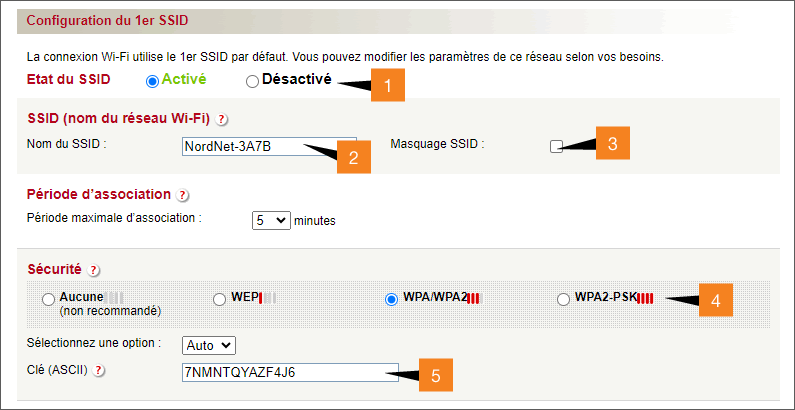
Lancez votre navigateur, puis dans sa barre, saisissez http://192.168.5.1:8384 et validez par la touche Entrée. Dans la fenêtre d'authentification qui s'affiche à l'écran, indiquez :
- nordnet dans le champ « Nom d'utilisateur »
- nordnet dans le champ « Mot de passe »
Puis, cliquez sur le bouton Soumettre.

Une nouvelle fenêtre va s'ouvrir, vous mettant alors en communication avec votre NordnetBox. Dans le menu BOX, cliquez sur WiFi.
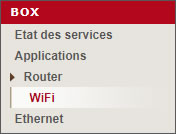
Paramètres généraux
A ce niveau vous pouvez :
1 - Activer / Désactiver la fonction Wi-Fi en cochant la case prévue à cet effet 1.
2 - Changer de mode Wi-Fi
Dans le champ « Mode » 2, sélectionnez le mode correspondant à la capacité de votre réseau : 11b, 11bg ou 11bgn.
Le mode b/g est compatible avec tous les équipements.
Le mode b/g/n, permet une connexion plus rapide. Toutefois sa compatibilité est plus limitée ; des appareils pourraient ne pas fonctionner.
Assurez-vous au préalable de la compatibilité de vos différents équipements sans-fil (clé ou carte Wi-Fi, tablette, mobile, etc.).
3. La champ « Bande passante » 3 permet de réduire ou augmenter la vitesse de votre réseau sans-fil. Nous vous recommandons de la laisser la valeur sur « Auto ».
4 - Modifier le canal Wi-Fi
Dans le champ « Canal sélectionné » 4, saisissez un numéro entre 1 et 13, en commençant de préférence par la fin (Ex : 13, puis 12, puis 11, etc.). Ces derniers sont censés être moins utilisés. L’objectif est d’obtenir une puissance de signal plus importante.
Le positionnement sur le canal 0 permet d’ajuster automatiquement le canal en fonction des interférences environnantes.
Pour enregistrer vos modifications, 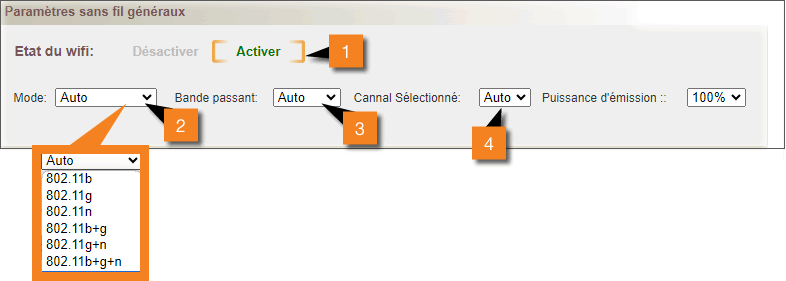 Cliquez tout en bas sur le bouton OK.
Cliquez tout en bas sur le bouton OK.
Configuration du 1er SSID
Les champs proposés sont identiques pour le 2nd SSID que diffuse la NordnetBox.
A ce niveau, vous pouvez :
1 - Activer/Désactiver l'un et/ou l'autre des deux réseaux Wi-Fi diffusés par la NordnetBox.
Au niveau du champ « Etat du SSID » cochant la case répondant à votre besoin 1.
2. Vérifier / Modifier le nom de votre réseau 2
3. Masquer votre réseau sans fil des internautes 3
- Modifier le type de sécurité la sécurité étendue (WPA2-PSK étant recommandé) 4 ;
- Vérifier / Modifier la clé de sécurité 5. Celle-ci doit comporter au minimum 8 caractères alphanumériques : De A à Z, de a à z et de 0 à 9.
Pour continuer à vous connecter en Wi-Fi, vous devrez indiquer cette nouvelle clé au sein de vos différents équipements utilisant le même réseau Wi-Fi (smartphone, tablette, ordinateurs...).
Pour enregistrer vos modifications, cliquez tout en bas sur le bouton OK.
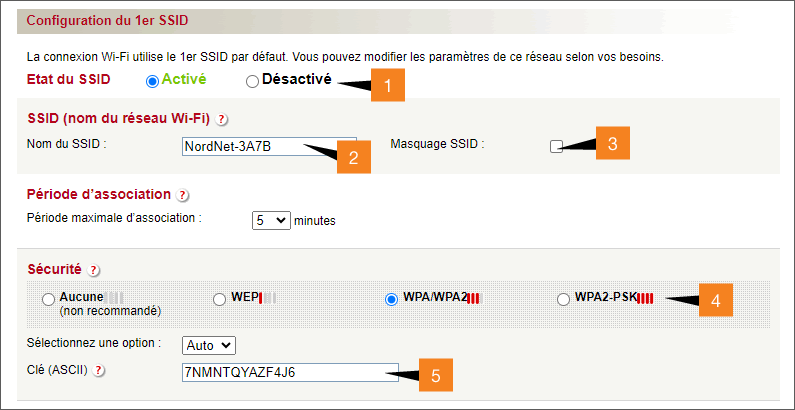
Une nouvelle fenêtre va s'ouvrir, vous mettant alors en communication avec votre NordnetBox. Cliquez sur l’onglet Wifi.
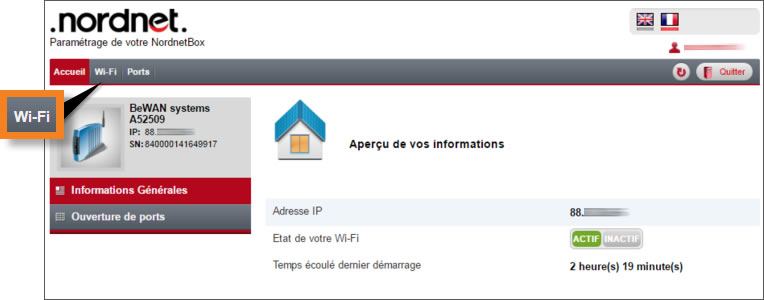
A ce niveau, vous pourrez :
- Activer / Désactiver le réseau Wi-Fi en cliquant sur le bouton Actif ou Inactif 2
- Vérifier / Modifier le nom de votre réseau 3;
- Activer la sécurité étendue (WPA2-PSK) 4 ;
- Vérifier / Modifier la clé de sécurité 5. Celle-ci doit comporter au minimum 8 caractères alphanumériques : De A à Z, de a à z et de 0 à 9.
Pour continuer à vous connecter en Wi-Fi, vous devrez indiquer cette nouvelle clé au sein de vos différents équipements utilisant le même réseau Wi-Fi (smartphone, tablette, ordinateurs...).
Pour enregistrer vos modifications, cliquez sur le bouton Sauvegarder .
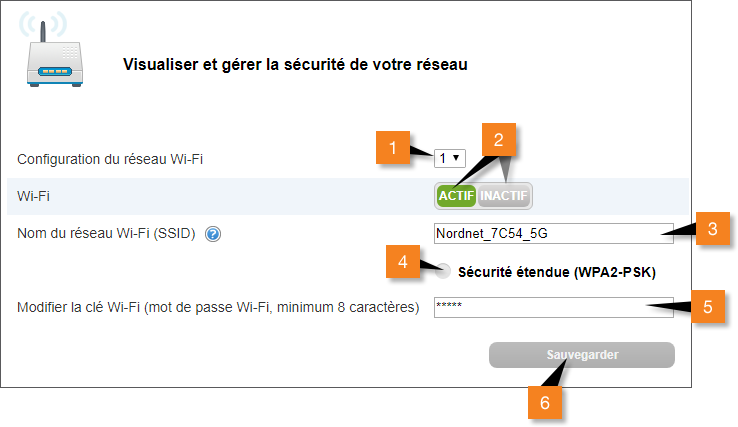
Paramètres avancés
Pour modifier le numéro du canal Wi-Fi, la largeur de celui-ci, le mode de connexion (b/g/n) ; cliquez dans la partie gauche sur Paramétrage avancé.
Dans le champ « Modifier le canal Wifi » 1, saisissez un numéro entre 1 et 13, en commençant de préférence par la fin (Ex : 13, puis 12, puis 11, etc.). Ces derniers sont censés être moins utilisés. L’objectif est d’obtenir une puissance de signal plus importante.
Le positionnement sur le canal 0 permet d’ajuster automatiquement le canal en fonction des interférences environnantes.
Pour bénéficier d'un débit plus important, optez pour une largeur de canal à 40 Mhz. Indiquez la valeur 40 2.
Dans le champ « Mode Wifi » 3, saisissez le mode correspondant à la capacité de votre réseau : 11b, 11bg ou 11bgn.
Le mode b/g est compatible avec tous les équipements.
Le mode b/g/n, permet une connexion plus rapide. Toutefois sa compatibilité est plus limitée ; des appareils pourraient ne pas fonctionner.
Assurez-vous au préalable de la compatibilité de vos différents équipements sans-fil (clé ou carte Wi-Fi, tablette, mobile, etc.).
Pour enregistrer vos modifications, cliquez sur le bouton Sauvegarder 3.
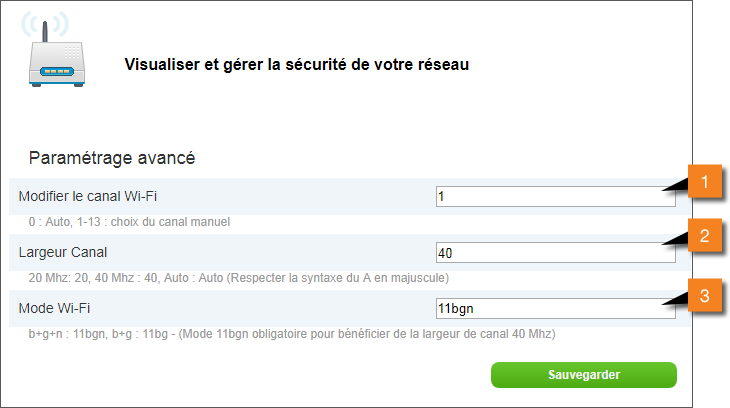
Lancez votre navigateur, puis dans sa barre, saisissez http://192.168.5.1:8384 et validez par la touche Entrée.
Dans la fenêtre d'authentification qui s'affiche à l'écran, indiquez :
- nordnet dans le champ "Nom d'utilisateur"
- nordnet dans le champ "Mot de passe".
Puis, cliquez sur le bouton Se connecter.
Une nouvelle fenêtre va s'ouvrir, vous mettant alors en communication avec votre NordnetBox. Dans le menu BOX, cliquez sur Wi-Fi.
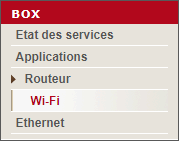
Paramètres généraux
A ce niveau vous pouvez :
1 - Activer / Désactiver la fonction Wi-Fi en cochant la case prévue à cet effet 1.
2 - Changer de mode Wi-Fi
Dans le champ « Sélectionnez le mode » 2, sélectionnez le mode correspondant à la capacité de votre réseau : 11b, 11bg ou 11bgn.
Le mode b/g est compatible avec tous les équipements.
Le mode b/g/n, permet une connexion plus rapide. Toutefois sa compatibilité est plus limitée ; des appareils pourraient ne pas fonctionner.
Assurez-vous au préalable de la compatibilité de vos différents équipements sans-fil (clé ou carte Wi-Fi, tablette, mobile, etc.).
3 - Modifier le canal Wi-Fi
Dans le champ « Sélectionnez le canal » 3, saisissez un numéro entre 1 et 13, en commençant de préférence par la fin (Ex : 13, puis 12, puis 11, etc.). Ces derniers sont censés être moins utilisés. L’objectif est d’obtenir une puissance de signal plus importante.
Le positionnement sur le canal 0 permet d’ajuster automatiquement le canal en fonction des interférences environnantes.
Pour enregistrer vos modifications, cliquez tout en bas sur le bouton OK.
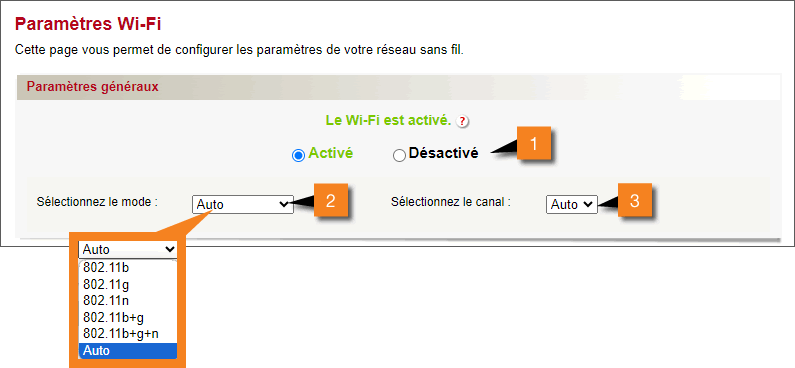
Configuration du 1er SSID
Les champs proposés sont identiques pour le 2nd SSID que diffuse la NordnetBox.
A ce niveau, vous pouvez :
1 - Activer/Désactiver l'un et/ou l'autre des deux réseaux Wi-Fi diffusés par la NordnetBox.
Au niveau du champ « Etat du SSID » cochant la case répondant à votre besoin 1.
2. Vérifier / Modifier le nom de votre réseau 2
3. Masquer votre réseau sans fil des internautes 3
- Modifier le type de sécurité la sécurité étendue (WPA2-PSK étant recommandé) 4 ;
- Vérifier / Modifier la clé de sécurité 5. Celle-ci doit comporter au minimum 8 caractères alphanumériques : De A à Z, de a à z et de 0 à 9.
Pour continuer à vous connecter en Wi-Fi, vous devrez indiquer cette nouvelle clé au sein de vos différents équipements utilisant le même réseau Wi-Fi (smartphone, tablette, ordinateurs...).
Pour enregistrer vos modifications, cliquez tout en bas sur le bouton OK.
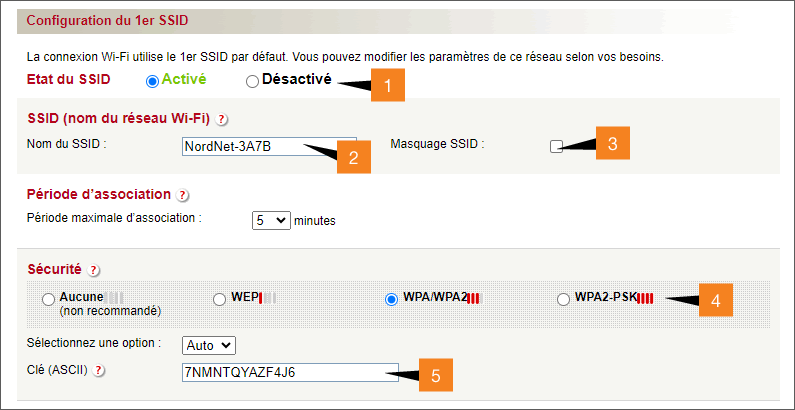
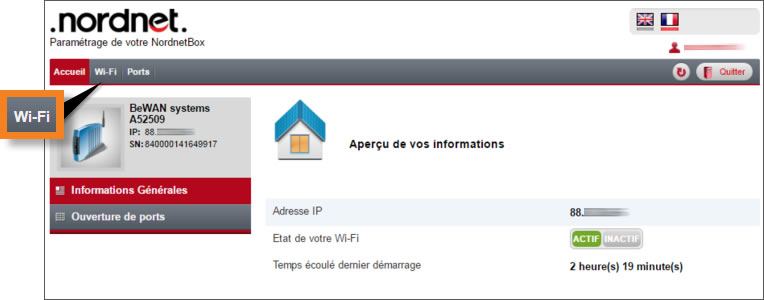
A ce niveau, vous pourrez :
- Activer / Désactiver le réseau Wi-Fi en cliquant sur le bouton Actif ou Inactif 2
- Vérifier / Modifier le nom de votre réseau 3;
- Activer la sécurité étendue (WPA2-PSK) 4 ;
- Vérifier / Modifier la clé de sécurité 5. Celle-ci doit comporter au minimum 8 caractères alphanumériques : De A à Z, de a à z et de 0 à 9.
Pour continuer à vous connecter en Wi-Fi, vous devrez indiquer cette nouvelle clé au sein de vos différents équipements utilisant le même réseau Wi-Fi (smartphone, tablette, ordinateurs...).
Pour enregistrer vos modifications, cliquez sur le bouton Sauvegarder .
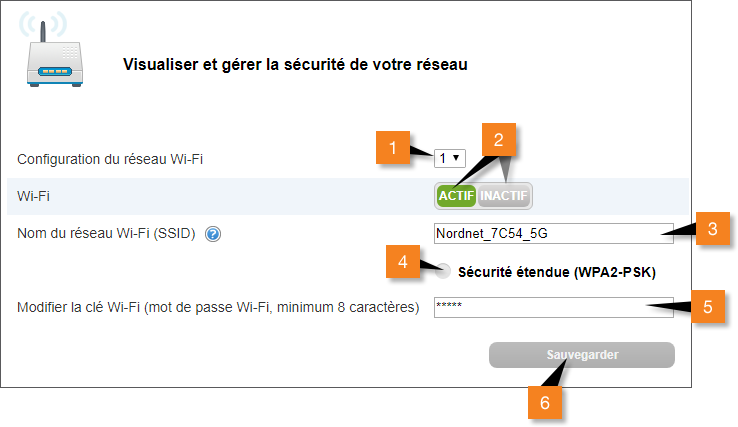
Paramètres avancés
Pour modifier le numéro du canal Wi-Fi, la largeur de celui-ci, le mode de connexion (b/g/n) ; cliquez dans la partie gauche sur Paramétrage avancé.
Dans le champ « Modifier le canal Wifi » 1, saisissez un numéro entre 1 et 13, en commençant de préférence par la fin (Ex : 13, puis 12, puis 11, etc.). Ces derniers sont censés être moins utilisés. L’objectif est d’obtenir une puissance de signal plus importante.
Le positionnement sur le canal 0 permet d’ajuster automatiquement le canal en fonction des interférences environnantes.
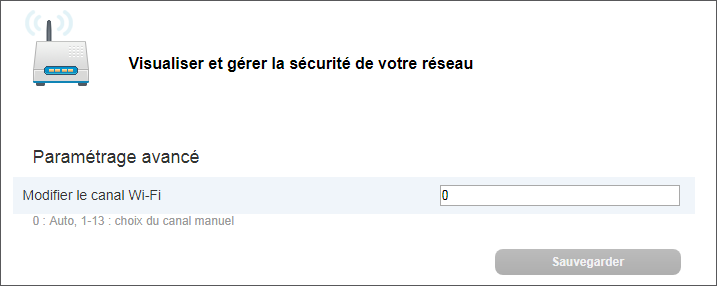
Accéder à la gestion de la Wibox depuis votre Espace client
Pour accéder au paramétrage de votre via l'Espace Client, vous devez impérativement utiliser votre connexion Nordnet. Aussi, assurez-vous que cette dernière soit allumée et raccordée à votre installation informatique.
- Pour vous connecter à votre Espace Client, cliquez sur le lien suivant : https://client.nordnet.com
(Si vous vous connectez depuis un appareil AndroidTM, vous pouvez également ouvrir l'application Nordnet & moi que vous aurez préalablement téléchargée sur Google Play)
- Saisissez ensuite votre nom d’utilisateur et votre mot de passe d'accès à l'Espace Client Nordnet dans les champs appropriés, puis validez.
Votre nom d'utilisateur vous a été communiqué par Nordnet, lors de votre abonnement, dans votre e-mail (ou courrier) de Bienvenue.

Si vous avez oublié votre nom d'utilisateur et/ou votre mot de passe, cliquez sur le lien Mot de passe oublié.
Depuis la rubrique MES CONTRATS, cliquez sur le sous-menu Box Internet.

Cliquez sur votre réseau sans fil
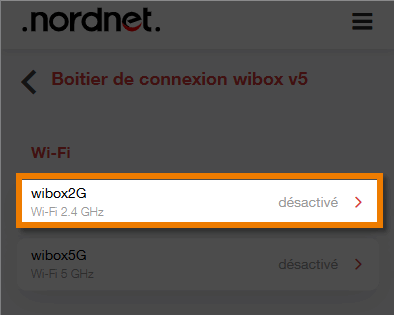
Mode simplifié
Depuis l'onglet SIMPLE, vous pouvez :
-
basculer le bouton interrupteur 1 vers la droite pour activer le réseau Wi-Fi et inversement.
-
vérifier/modifier le nom de votre réseau (SSID) 2
-
modifier la visibilité des appareils présents autour de vous. Au choix, vous pourrez voir tous les appareils à proximité ou, uniquement ceux qui sont déjà associés au réseau WI-Fi 3
-
vérifier/modifier la clé Wi-Fi 4. Celle-ci doit comporter entre 8 et 63 caractères alphanumériques (A-Z ; a-z, 0-9) et/ou des caractères spéciaux (ex : &é"'()=$@ç_,!?./§).
Vous avez modifier votre clé Wi-Fi ?
Pour continuer à vous connecter en Wi-Fi sur ce réseau, vous devrez indiquer cette nouvelle clé au sein de vos différents équipements utilisant le même réseau Wi-Fi (smartphone, tablette, ordinateurs...).
Pour enregistrer vos modifications, cliquez sur le bouton ENREGISTRER.
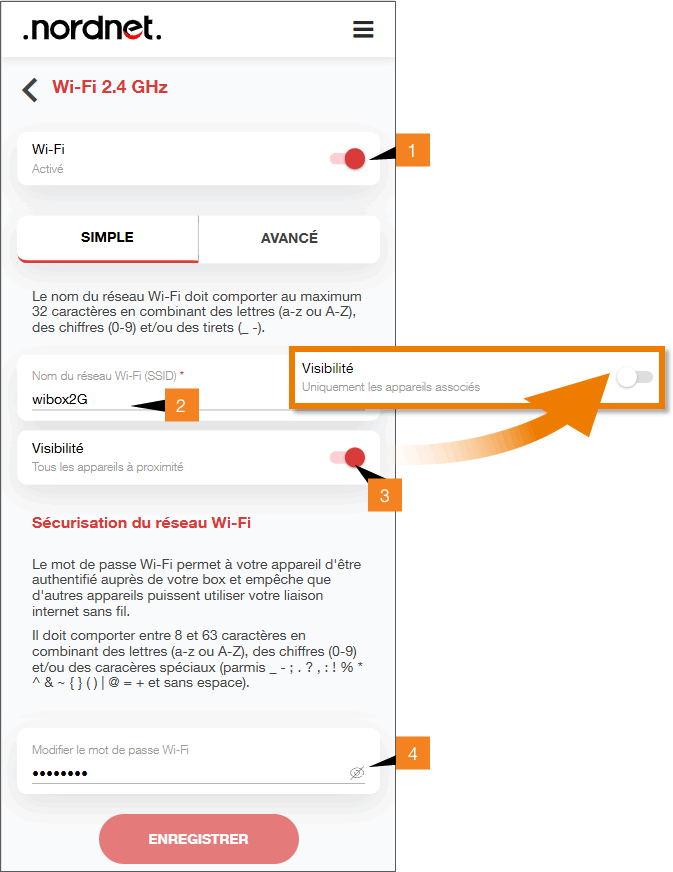
Mode expert
Depuis l'onglet AVANCE, en plus des actions réalisables depuis l'onglet SIMPLE, vous pouvez ajuster les fonctionnalités présentées dans le tableau ci-dessous :
|
Appairage en WPS |
Pour activer la fonctionnalité d'appairage du WPS, basculez le bouton interrupteur 1 vers la droite et inversement si vous souhaitez la désactiver. Le bouton situé en façade de la NordnetBox sera de fait, actif ou inopérant. |
|
|---|---|---|
|
Canal Wi-Fi |
La NordnetBox gère automatiquement le canal (la fréquence) de ses réseaux Wi-Fi. Si vous rencontrez des perturbations du signal ou des déconnexions intempestives, vous pouvez lui imposer le canal à utiliser depuis la liste déroulante nommée «Canal Wi-Fi» 2 afin de les atténuer. A la place du choix « auto », vous pouvez opter pour un des canaux situé entre les numéros 1 et 13. |
|
|
Bande passante |
La bande passante utilisée impacte le débit théorique du réseau sélectionné. Choisir une bande passante élevée procure un débit élevé mais réduit la compatibilité du réseau vis-à-vis des appareils anciens et peut parfois provoquer (ou subir) des interférences avec d'autres appareils électroniques et les réseaux Wi-Fi de vos voisins. Ce paramètre est donc à modifier avec précaution ! Pour changer sa valeur, ouvrez la liste déroulante nommée « Largeur de canal Wi-Fi » 3. |
|
, 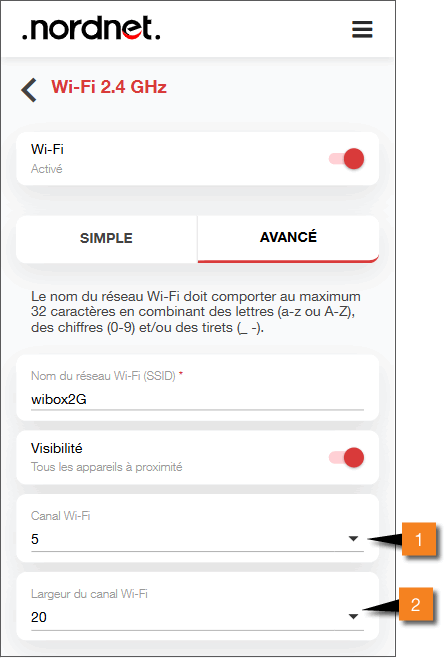
|
Authentification |
Depuis la section « Sécurisation du réseau Wi-Fi », vous pouvez modifier le type d'authentification 1. Il est recommandé d'utiliser l'authentification WPA / WPA2-PSK |
|
|---|---|---|
|
Chiffrement |
Vous pouvez modifier le type de chiffrement 2, néanmoins il est recommandé d'utiliser le type de chiffrement AES + TKIP |
|
Sauf si vous maîtrisez les aspects techniques d’un réseau Wi-Fi, nous vous recommandons de ne pas modifier le type de sécurisation ni le type de chiffrement.
Cliquez enfin sur le bouton Enregistrer.